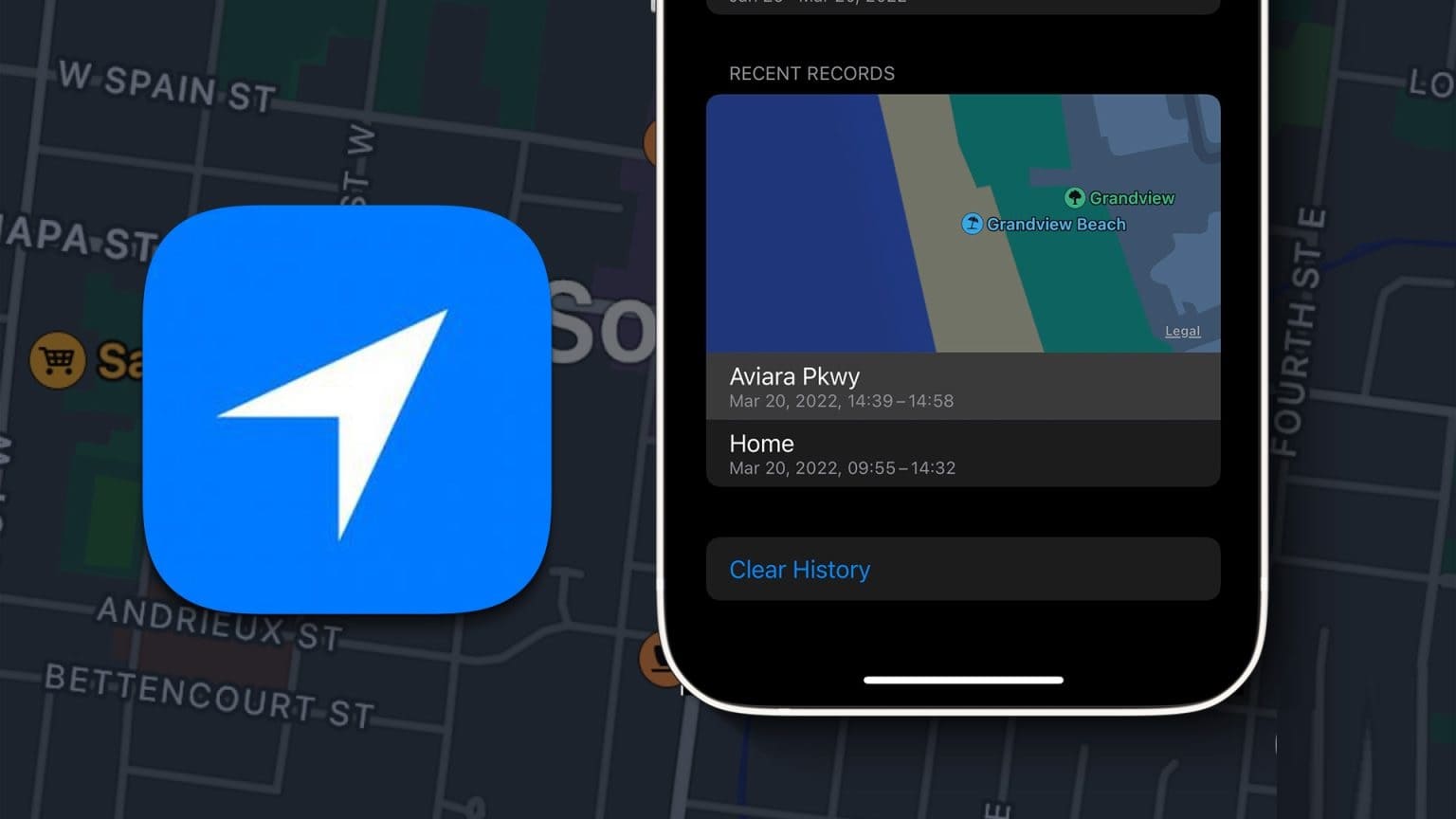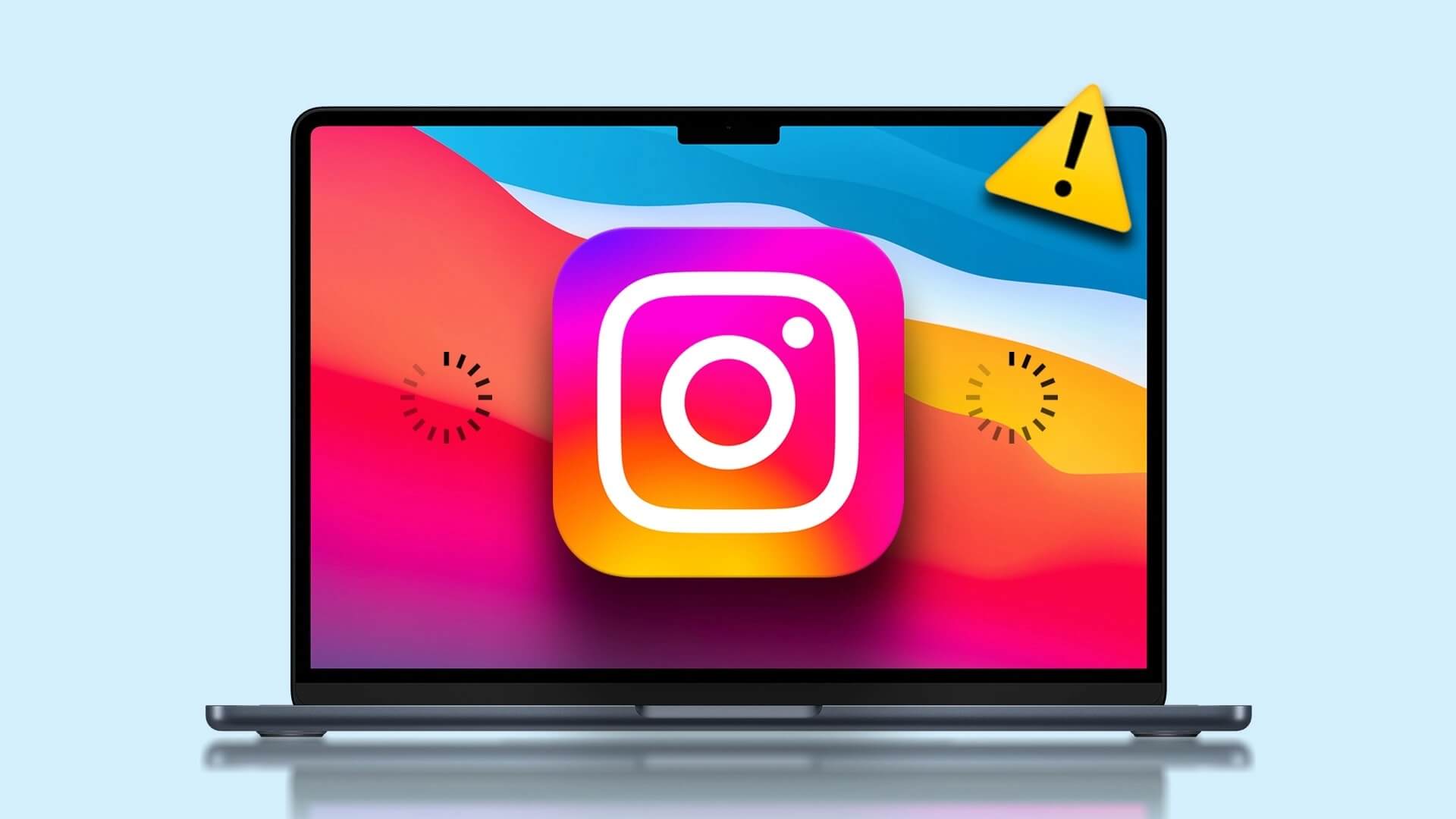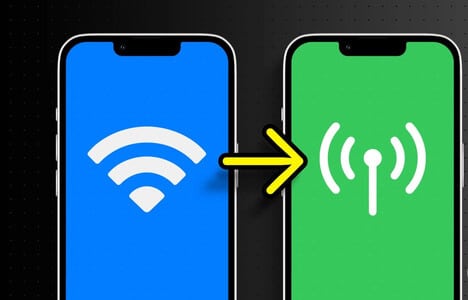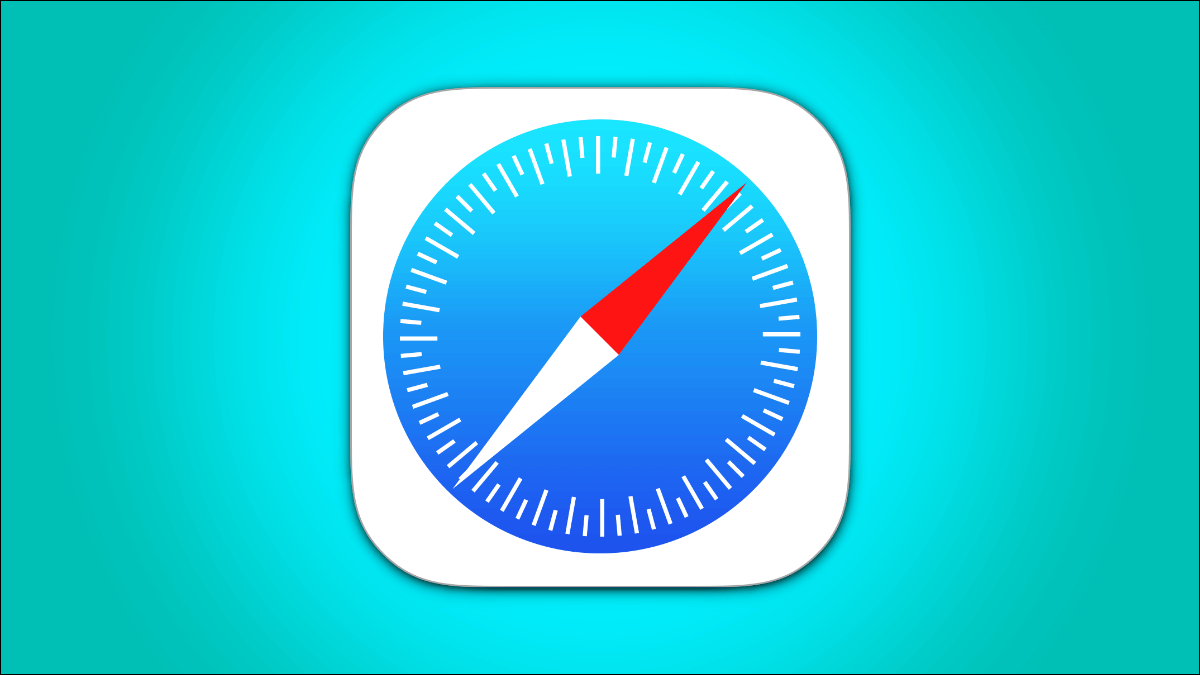Uanset om det er lægerapporter, visitkort, kontrakter, tilbud eller andre vigtige detaljer, kan du Scan et dokument på din iPhone Gem dine dokumenter i Notes-appen. Selvom en digital kopi altid er nyttig, kan du tilføje flere detaljer med annotationer og endda signere dine dokumenter digitalt fra Notes-appen.
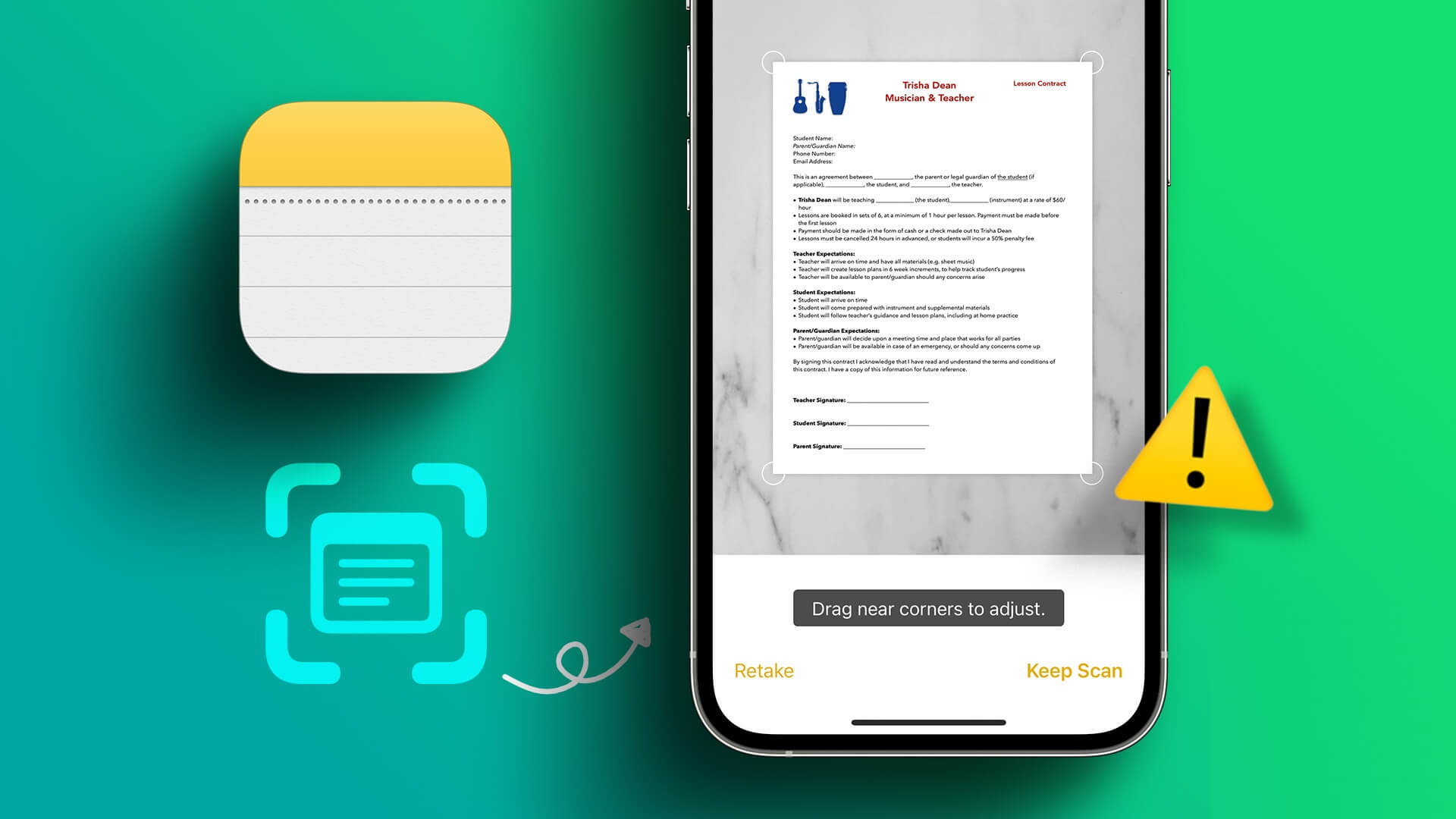
Hvis du vil tilføje en anmærkning eller bruge den digitale kopi til fremtidige formål, skal du bruge Notes-appen til at scanne den. Hvis det ikke virker, har vi samlet nogle løsninger, der kan hjælpe dig med at løse problemet med, at Notes-appen ikke scanner dokumenter på din iPhone.
1. Brug iCloud-mappen
Noter-appen giver dig mulighed for at gemme dine noter på din iPhone eller i din iCloud-konto. For at scannede dokumenter kan fungere i Noter-appen, skal du bruge appen med din iCloud-konto. Mange brugere på det officielle Apple Community-forum anbefaler dette. Hvis du er i tvivl, kan du se her, hvordan du bekræfter din iCloud-konto og bruger den med Noter-appen.
Trin 1: Åben Notes -app på din iPhone.

Trin 2: Klik på mapper i øverste venstre hjørne.
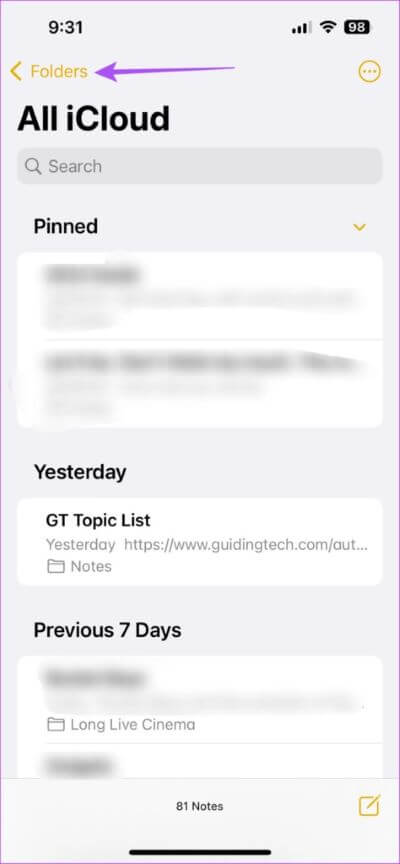
Trin 3: Klik på Alt iCloud.
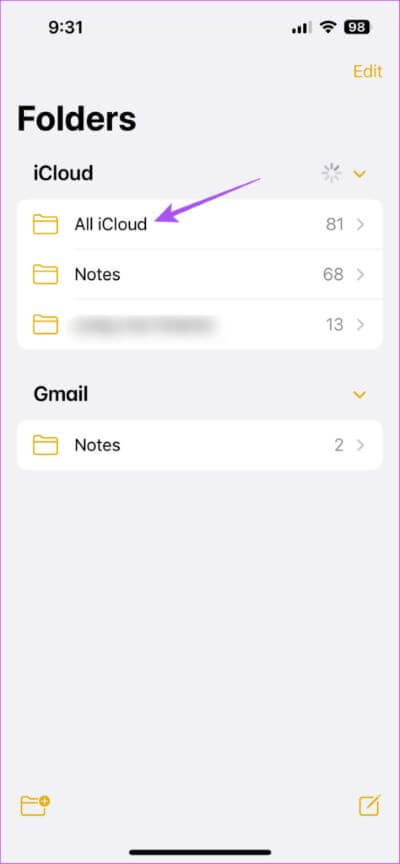
Trin 4: Åbn en eksisterende eller ny note, og kontroller, om du kan se kameraikonet nederst.
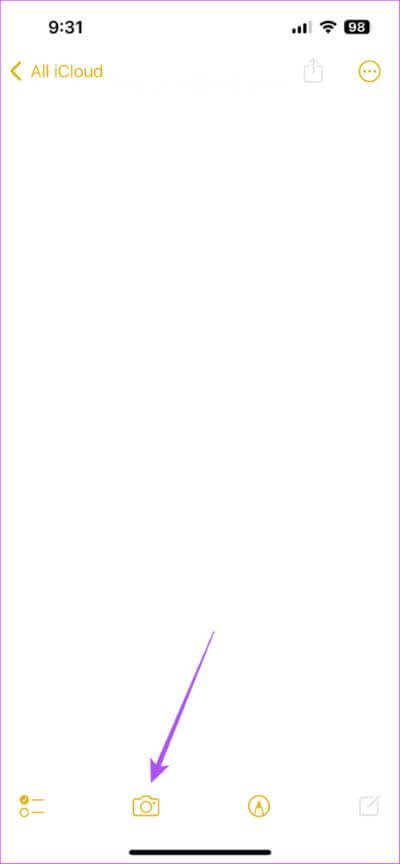
Hvis du har nok lagerplads, kan du skifte til din iCloud-konto for at gemme alle dine noter som standard. Derfor skal du deaktivere notelagring på din enhed.
Trin 1: Åbn en app Indstillinger på din iPhone.
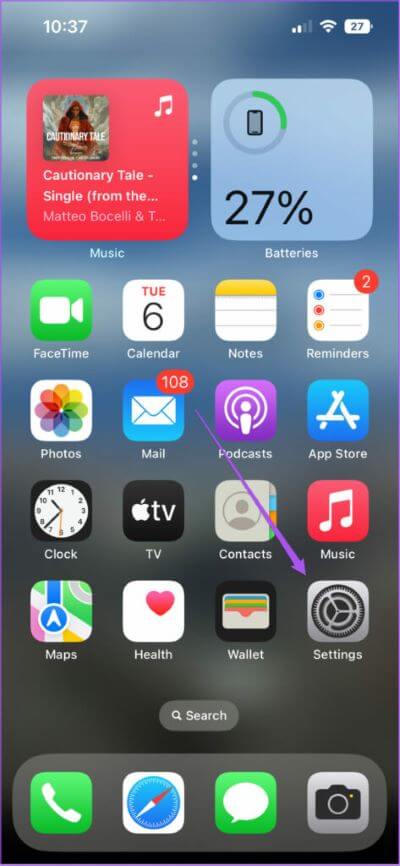
Trin 2: Rul ned, og tryk på Noter.
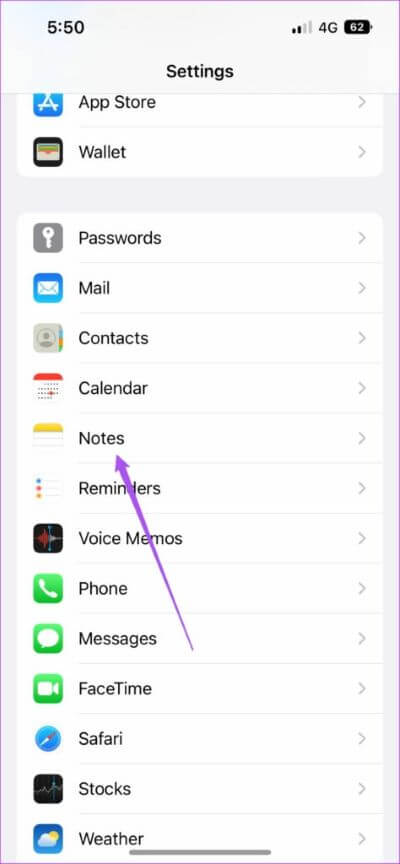
Trin 3: Rul ned, og tryk på til/fra-knappen ud for Konto. "På min iPhone" for at deaktivere funktionen.
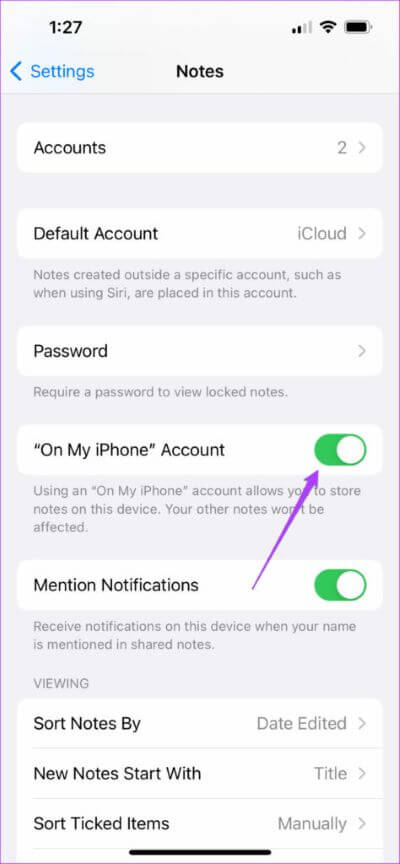
Du kan læse mere om nogle tips og tricks. Fantastisk Apple Notes-app til din iPhone.
2. Aktivér Noter-appen i iCloud
Hvis du ikke kan se iCloud-mappen i Noter-appen, synkroniserer din iCloud-konto muligvis ikke dine noter. Sådan tjekker og aktiverer du det på din iPhone.
Trin 1: Åbn en app Indstillinger på din iPhone.
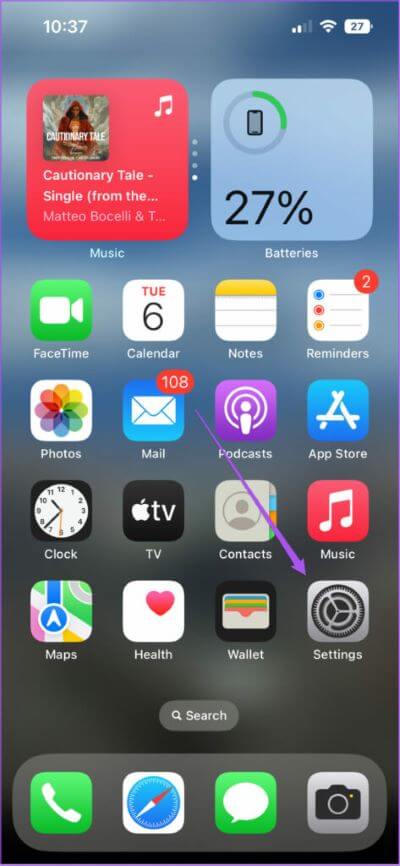
Trin 2: Klik på Dit profilnavn over.
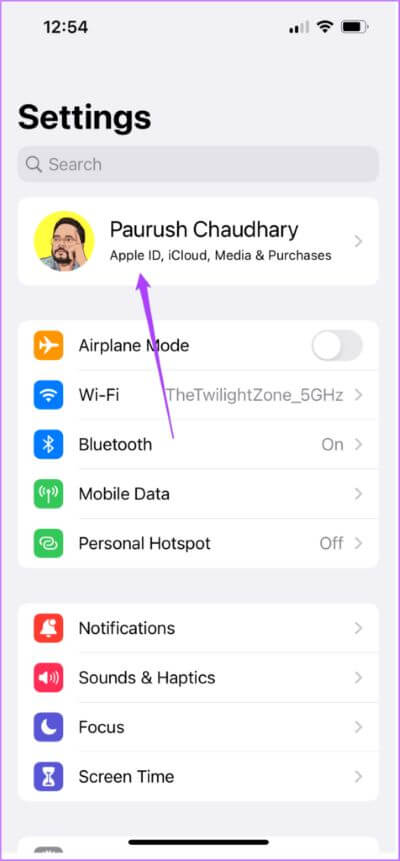
Trin 3: Klik på iCloud.
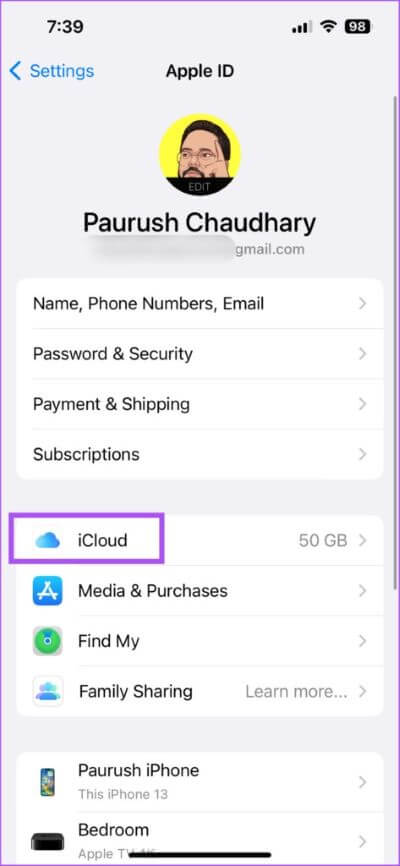
Trin 4: Find Vis alle for at afsløre Om alle de applikationer, der bruger iCloud -konto din.
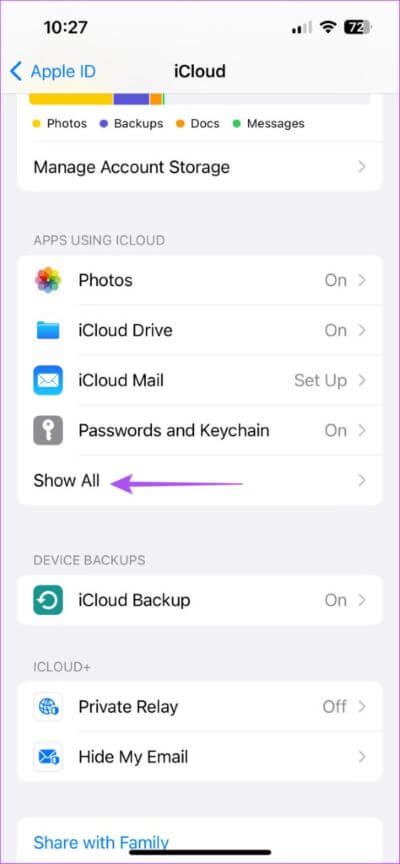
Trin 5: Klik på Noter .
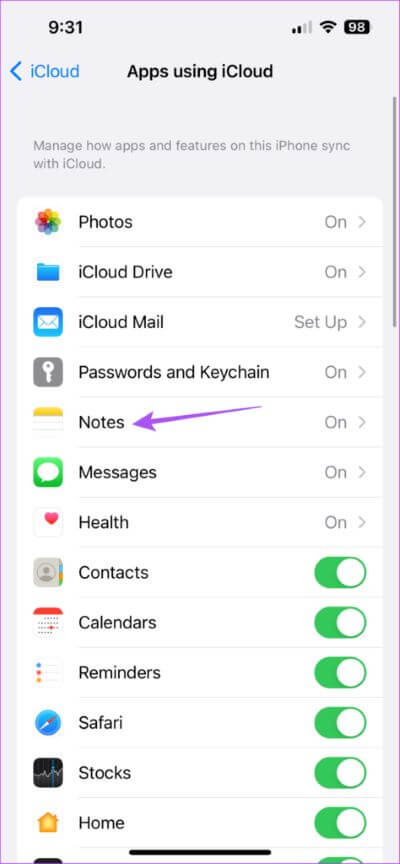
Trin 6: Tryk på knappen ud for "Synkroniser denne iPhone" for at tænde den, hvis den er slukket.
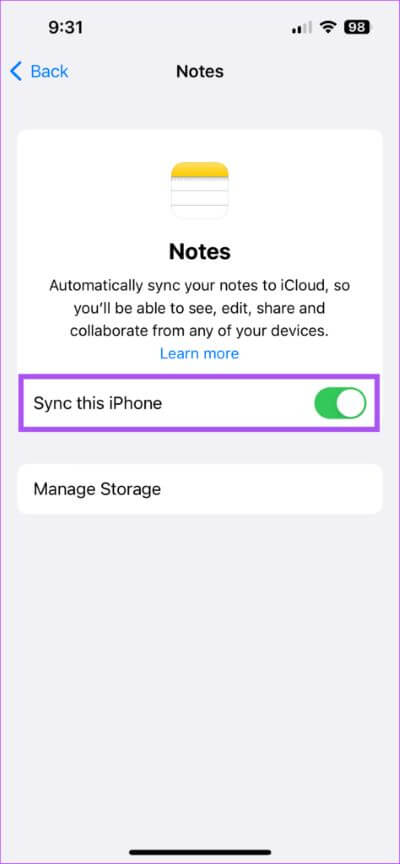
Trin 7: tæt Indstillinger app og åbne Notes -app tjekke om Løs problemet.

3. Markér standardkontoen for Notes.
Hvis du har flere konti logget ind på din iPhone, skal du sørge for, at din iCloud-konto er indstillet som standard for Noter-appen. Sådan tjekker du det.
Trin 1: Åbn en app Indstillinger på din iPhone.
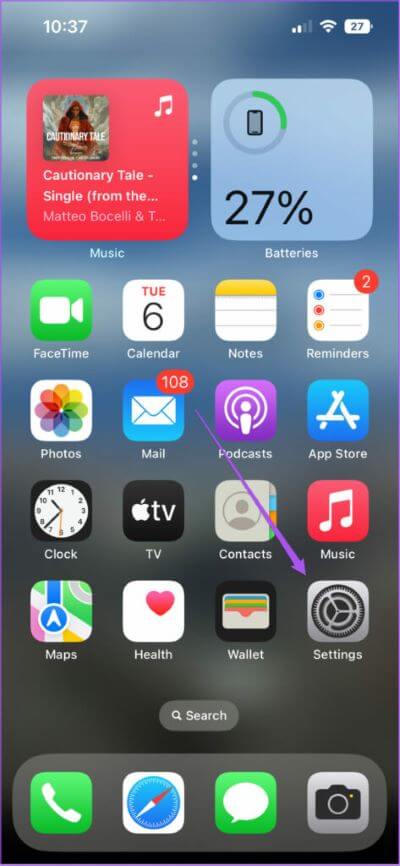
Trin 2: Rul ned, og tryk på Noter.
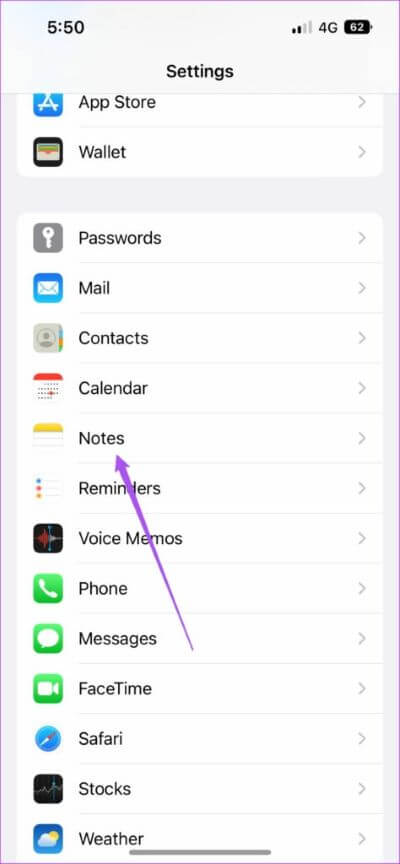
Trin 3: Klik på Standardkonto.
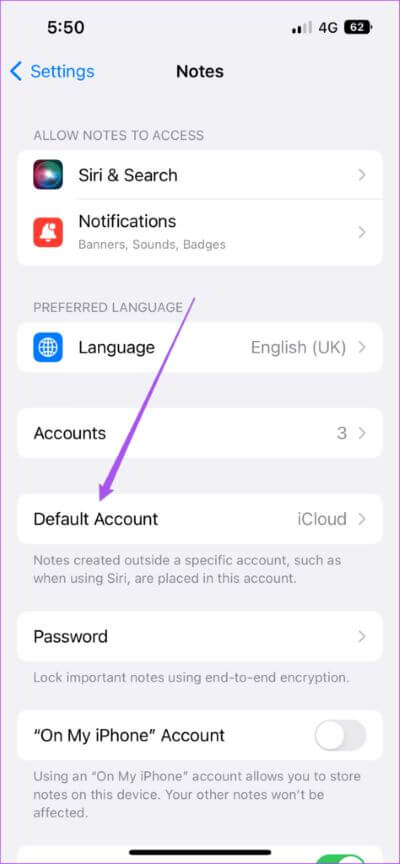
Trin 4: Find iCloud Som standard Til Notes-appen.
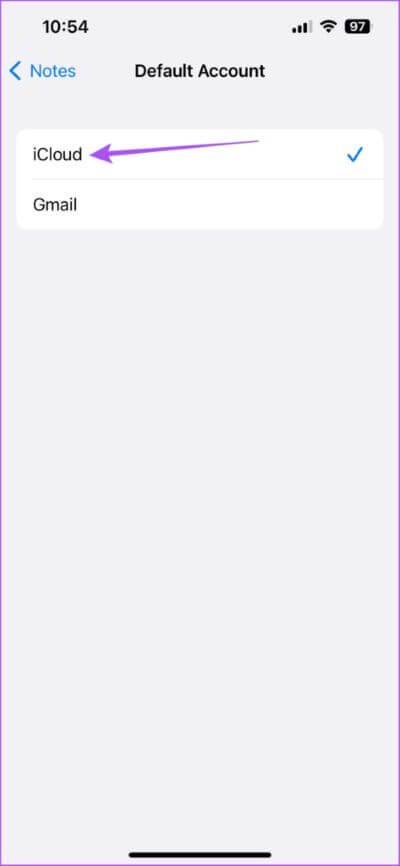
Trin 5: tæt Indstillinger og åbne Notes -app For at verificere løsningen på problemet.

4. Luk Noter-appen, og genstart den.
Hvis du stadig ikke kan scanne dokumenter i Noter-appen, kan du prøve at tvinge appen til at lukke den og genstarte den på din iPhone. Dette vil give appen en frisk start.
Trin 1: På enhedens startskærm iPhone Stryg opad og hold nede for at vise baggrundsvinduer for apps.
Trin 2: Stryg til højre for at vise et vindue. Noter-appen. Stryg derefter opad for at tvinge. Afslut applikationen.
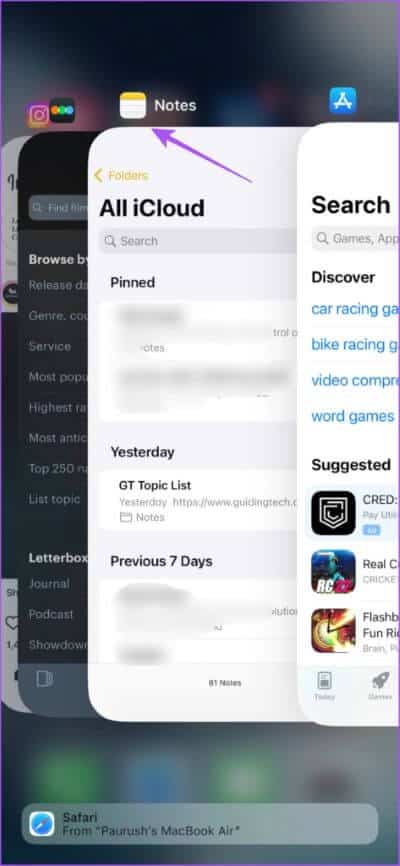
Trin 3: Genstart Notes-appen, og kontroller, om problemet er løst.

5. Opdater Notes-appen
Hvis ingen af disse løsninger virker, er den sidste udvej at opdatere Notes-appens version på din iPhone. For at gøre dette skal du tjekke for en ny iOS-opdatering.
Trin 1: Åben Indstillinger på din iPhone.
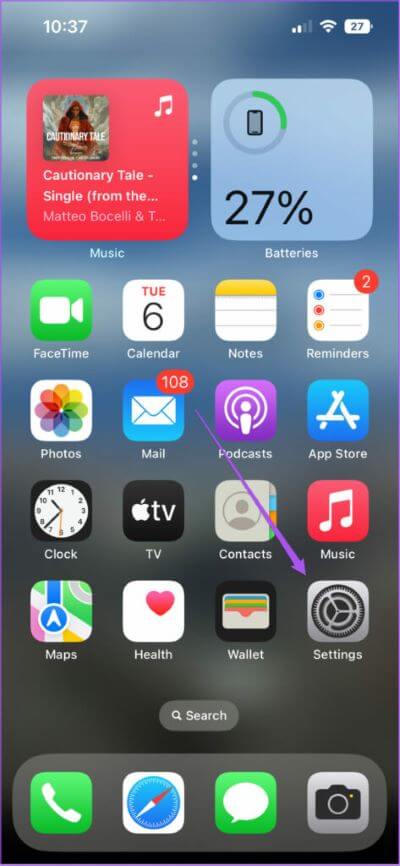
Trin 2: Rul ned, og tryk på generel.
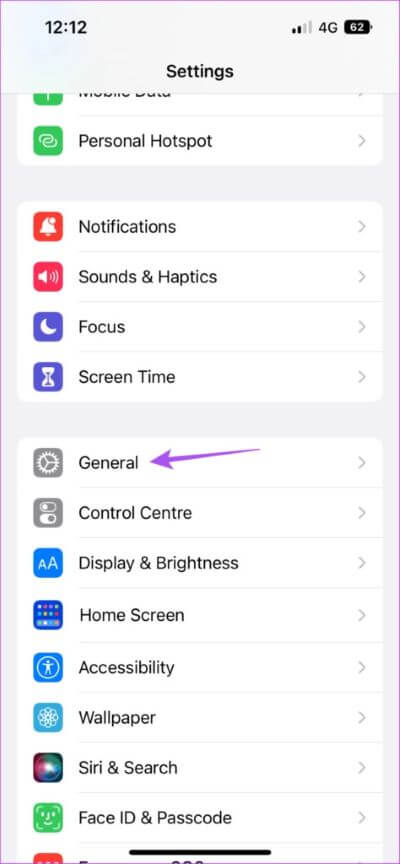
Trin 3: Klik på opgradere software.
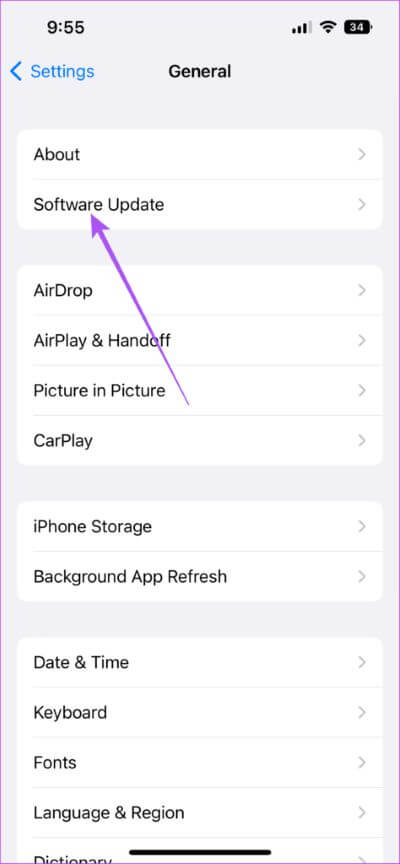
Trin 4: Hvis tilgængelig Opdatering , download og installer det.
Trin 5: Når installationen er færdig, skal du genstarte Notes-appen og kontrollere, om problemet er løst.

Scan og gem
Denne funktion giver dig mulighed for at scanne en hel side eller dele af en side. Du kan også scanne et foto og gemme dets digitale kopi i Notes-appen på din iPhone. Du kan derefter få adgang til disse scannede dokumenter i Notes-appen på din Mac. Nogle gange kan appen dog ikke synkronisere mellem din iPhone og Mac. Så hvis du støder på dette problem, kan du se vores indlæg, der foreslår de bedste metoder. For at rette op på, at Notes-appen ikke synkroniseres mellem iPhone og Mac.